Comment installer Windows 11 Lite sur votre PC
Miscellanea / / April 26, 2022
La version Windows 11 Lite est jusqu'à présent la version la plus légère de Windows qui est également bien prise en charge sur les anciens PC. Si vous ne savez pas comment installer Windows 11 Lite sur votre PC, ce court article sera votre guide ultime.
À présent, nous connaissons tous Windows 11 et toutes les fonctionnalités intéressantes qu'il nous apporte. Que vous parliez de son esthétique nouvellement construite, de la prise en charge des applications Android ou autre, Windows 11 a l'avantage sur tous ses prédécesseurs. Mais même avec tous les avantages, nous ne pouvons pas ignorer à quel point Windows 11, gourmand en ressources, peut obtenir en temps réel. Déjà, la configuration système requise est assez élevée. Et si vous n'accordez pas suffisamment d'attention à ses exigences, il peut lentement réduire votre système à un stade où il ne pourra pas gérer le système d'exploitation de manière appropriée.
Décidément, nous n'aimerions certainement pas vivre quelque chose comme ça. Cependant, que se passe-t-il si vous utilisez toujours un système plus ancien ou avec des spécifications inférieures qui ne peuvent pas prendre en charge Windows 11? C'est l'un des problèmes les plus courants rencontrés par les utilisateurs de Windows qui souhaitent passer à la dernière version. Heureusement, Windows 11 Lite peut y arriver.

Contenu des pages
-
Comment installer Windows 11 Lite sur votre PC
- Qu'est-ce que Windows 11 Lite
- Est-ce que Windows 11 Lite est sûr
- Prérequis pour l'installation de Windows 11 Lite
- Créer une partition pour Windows 11 Lite
- Installation de Windows 11 Lite sur votre PC
- Conclusion
Comment installer Windows 11 Lite sur votre PC
Eh bien, avant de continuer à installer Windows 11 Lite sur notre PC, nous aurons certainement besoin de quelques ressources supplémentaires et créerons également une partition configurée pour cela. Alors, laissez-nous tous ces processus un par un.
Qu'est-ce que Windows 11 Lite
Windows 11 Lite est simplement la version simplifiée de Windows 11 qui inclut uniquement les fonctionnalités les plus essentielles de Windows 11. En conséquence, vous pouvez vous attendre à ce que la plupart des fonctionnalités consommatrices de ressources et toutes ces esthétiques soient supprimées dans la version Lite. En un mot, vous obtiendrez la plupart des fonctionnalités importantes de Windows 11, mais pas toutes.
La meilleure partie de la version Lite est qu'elle est si légère qu'elle peut même fonctionner sans problème sur un système à faible spécification de 256 Mo de RAM. Eh bien, cela en dit long sur ses capacités. Et étant donné que votre système serait plus que cela, vous pouvez atteindre une vitesse plus élevée avec des performances sans décalage.
Est-ce que Windows 11 Lite est sûr
Veuillez noter qu'il n'existe AUCUNE version officielle de Windows 11 Lite fournie par Microsoft. Windows 11 Lite n'est qu'une version simplifiée avec peu ou pas de ressources. N'ayant pas de bloatware ni de services supplémentaires, la version allégée personnalisée est sûre et rapide, mais qu'elle soit sûre ou non, on ne peut pas en être sûr.
Étant donné que ces versions ISO personnalisées de Windows Lite sont créées par des développeurs tiers, l'authenticité et la fonctionnalité de confidentialité peuvent être compromises. Il y a eu de nombreux cas où les gens installent une version Lite personnalisée de Windows, et plus tard, ils sont confrontés à des publicités non autorisées, à des fuites de données personnelles et privées et à des attaques de logiciels malveillants.
Nous vous recommandons fortement d'installer la version officielle de Windows 11 de Microsoft uniquement. Si votre PC manque de ressources, vous pouvez également installer Ubuntu ou Chrome OS qui fonctionnera facilement sur du matériel ancien.
Annonces
Prérequis pour l'installation de Windows 11 Lite
Comme il ne s'agit pas d'une version officielle de Windows, il n'y a aucune chance de l'installer via la mise à jour Windows ou autre. Au lieu de cela, vous devez télécharger son fichier ISO sur Internet. Vous pouvez également vous référer à la chaîne youtube Tech de son créateur Neelkalpa pour obtenir le lien original.
Une fois que vous avez téléchargé le fichier et essayé de l'extraire, il vous demandera un mot de passe; tapez simplement "techbyneel". Maintenant, prenez une clé USB amorçable et flashez-y le fichier image ISO.
Créer une partition pour Windows 11 Lite
Que vous installiez Windows 11 Lite côte à côte avec un autre système d'exploitation Windows ou que vous l'installiez proprement, vous devrez de toute façon créer une partition pour celui-ci. Alors, voyons comment nous pouvons faire en utilisant n'importe quel système d'exploitation Windows.
Annonces
- Tout d'abord, accédez à l'écran de votre bureau et tapez la combinaison de touches Win + R. Il ouvrira l'invite Exécuter sur votre ordinateur.
- Maintenant, tapez "diskmgmt.msc" et appuyez sur la touche Entrée de votre clavier. Cela ouvrira la fenêtre de gestion du disque.

- Maintenant, vous devrez réduire l'une des partitions existantes pour faire de la place pour créer une autre partition. Choisissez l'une des partitions que vous souhaitez réduire, cliquez dessus avec le bouton droit de la souris et sélectionnez "Réduire le volume".
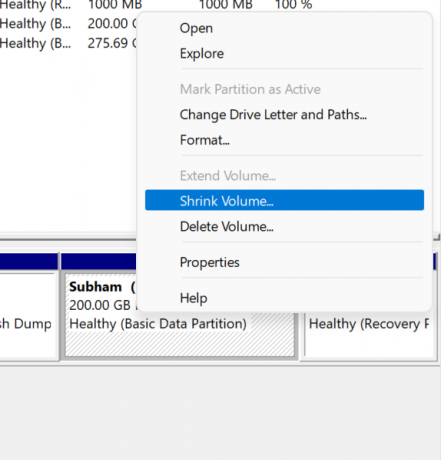
- Une fois que vous avez réduit le volume, l'espace laissé de côté sera marqué en noir. Encore une fois, cliquez dessus avec le bouton droit de la souris et sélectionnez "Nouveau volume simple".

- Suivez les instructions et définissez votre nouveau nom de lecteur et cliquez sur Terminer pour terminer la création d'une nouvelle partition.
Installation de Windows 11 Lite sur votre PC
Assurez-vous que vous avez créé la partition avec succès et gravez l'image ISO de Windows 11 Lite dans le bootable par lecteur. Une fois que vous avez pris soin de tout cela, vous pouvez maintenant commencer par les étapes suivantes pour installer réellement Windows 11 Lite sur votre PC.
- Tout d'abord, éteignez votre système informatique.
- Maintenant, appuyez sur le bouton d'alimentation pour allumer votre PC. Et en attendant, appuyez plusieurs fois sur le bouton du BIOS. Le bouton BIOS peut différer selon les fabricants, alors assurez-vous du vôtre.
- Il vous amènera ensuite aux paramètres du BIOS. Trouvez le menu de commande de démarrage et sélectionnez votre clé USB. Notez que vous devez tout faire à l'aide de votre clavier.
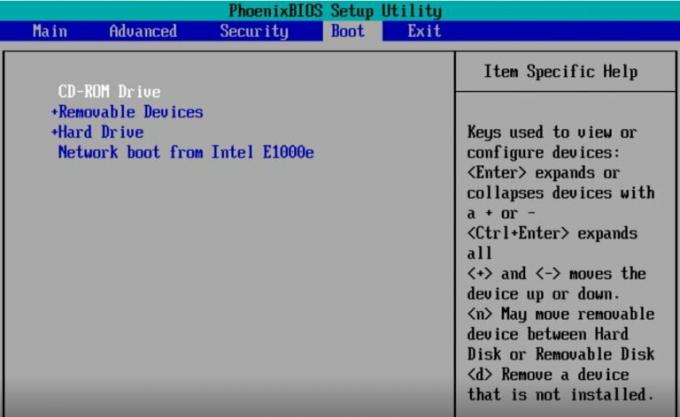
- Ensuite, il vous amènera à la configuration de Windows. Cela peut prendre un certain temps mais ça va. Une fois que vous y êtes, sélectionnez le Drive que vous avez créé il y a quelques temps. Si vous ne souhaitez pas conserver votre système d'exploitation actuel, vous pouvez supprimer les autres lecteurs et installer Windows 11 Lite.
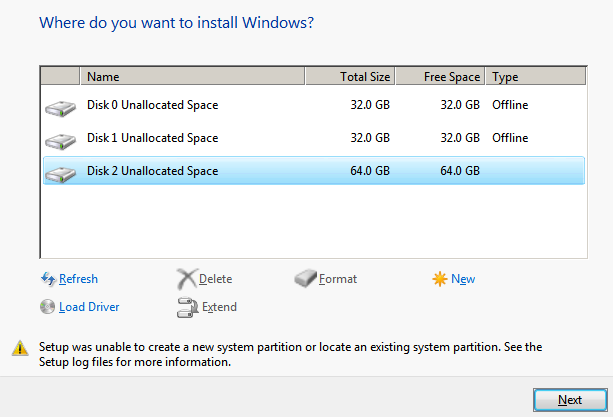
- Comme vous avez terminé avec tout, votre système va redémarrer et vous pouvez avoir une nouvelle session sur Windows 11 Lite.
Conclusion
Comme vous pouvez le voir, l'installation de Windows 11 Lite est à peu près la même chose que nous faisons avec l'installation d'autres systèmes d'exploitation. En fait, la partie installation est la plus facile parmi toutes les autres. Si vous avez déjà installé un autre système d'exploitation à l'aide d'un fichier ISO, il vous serait facile d'effectuer également les autres tâches.
Cependant, si c'est votre première fois, vous pouvez découvrir comment graver une image ISO dans un lecteur amorçable à l'aide de Rufus. Étant donné que tous les matériaux sont disponibles, ce ne sera pas du tout sorcier pour vous. Faites-nous savoir si cela vous a été utile.



